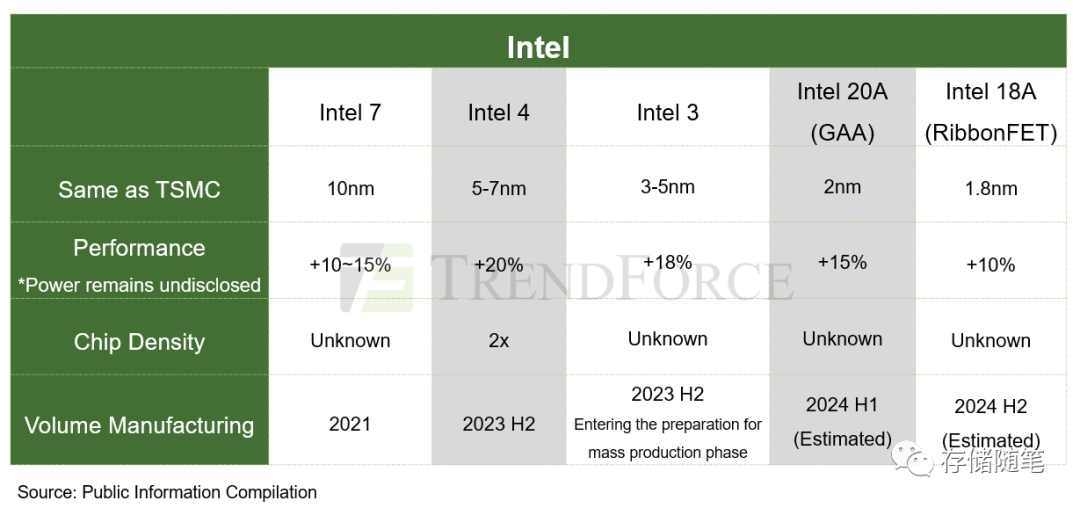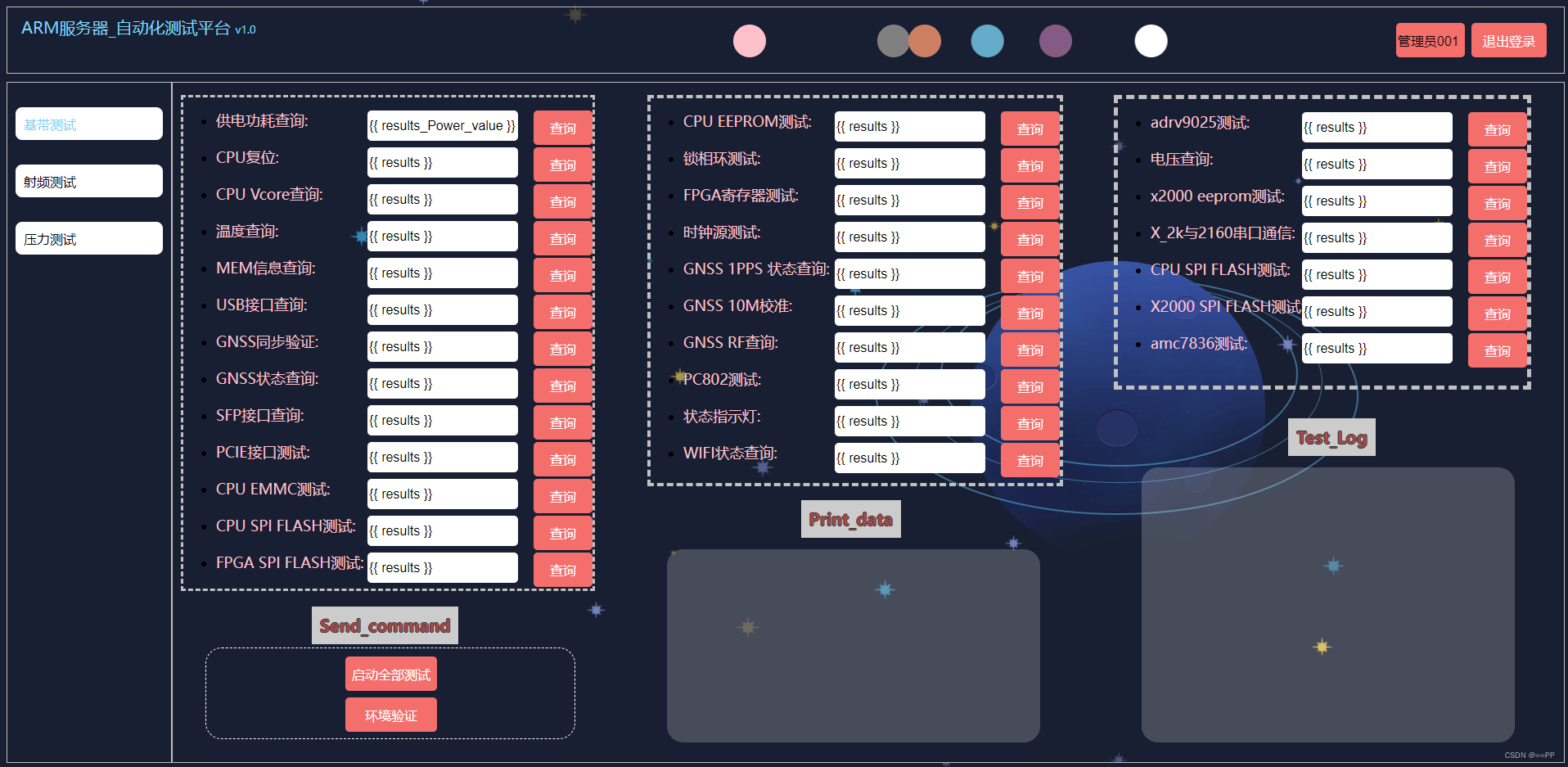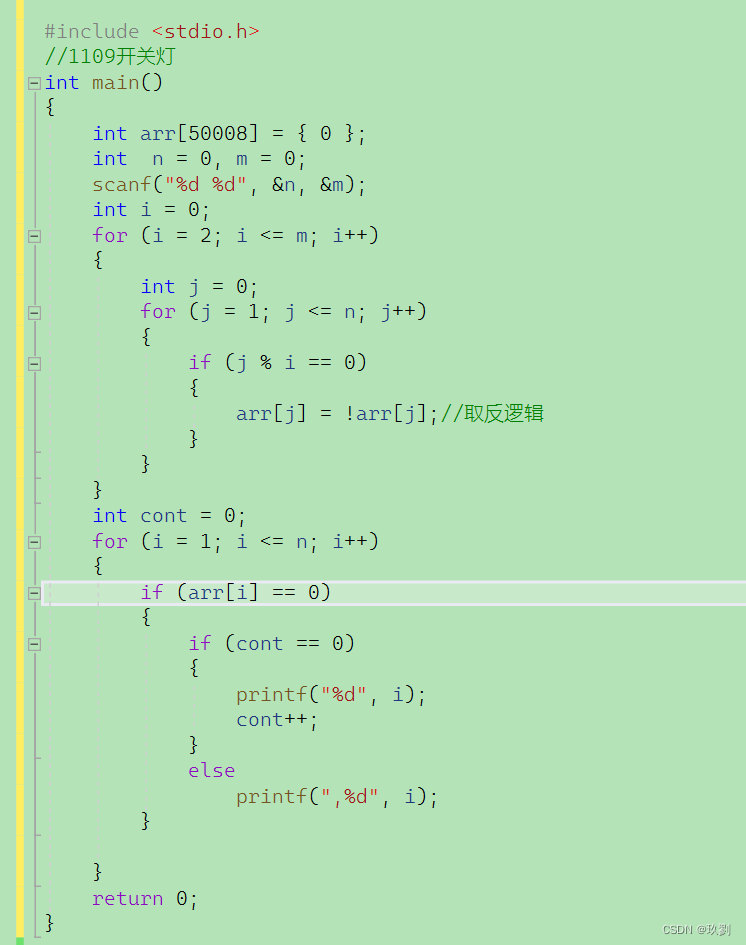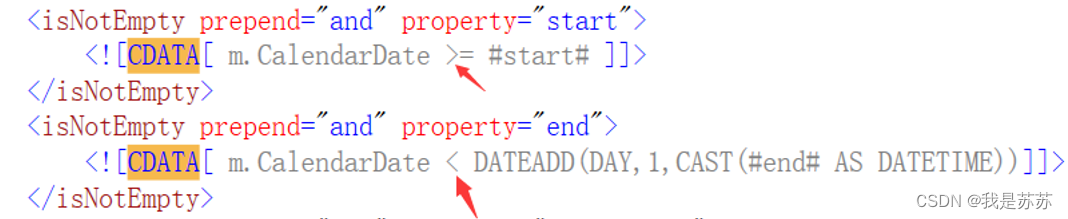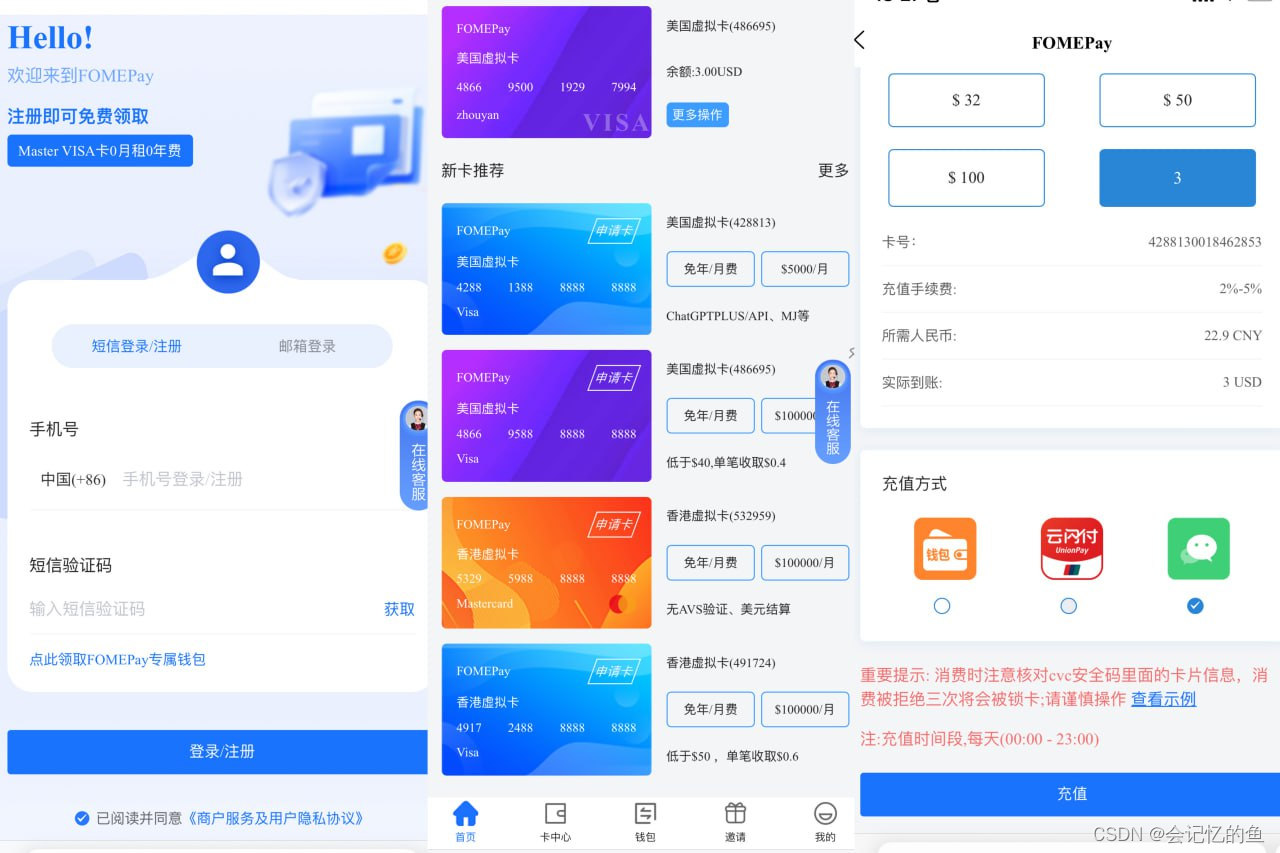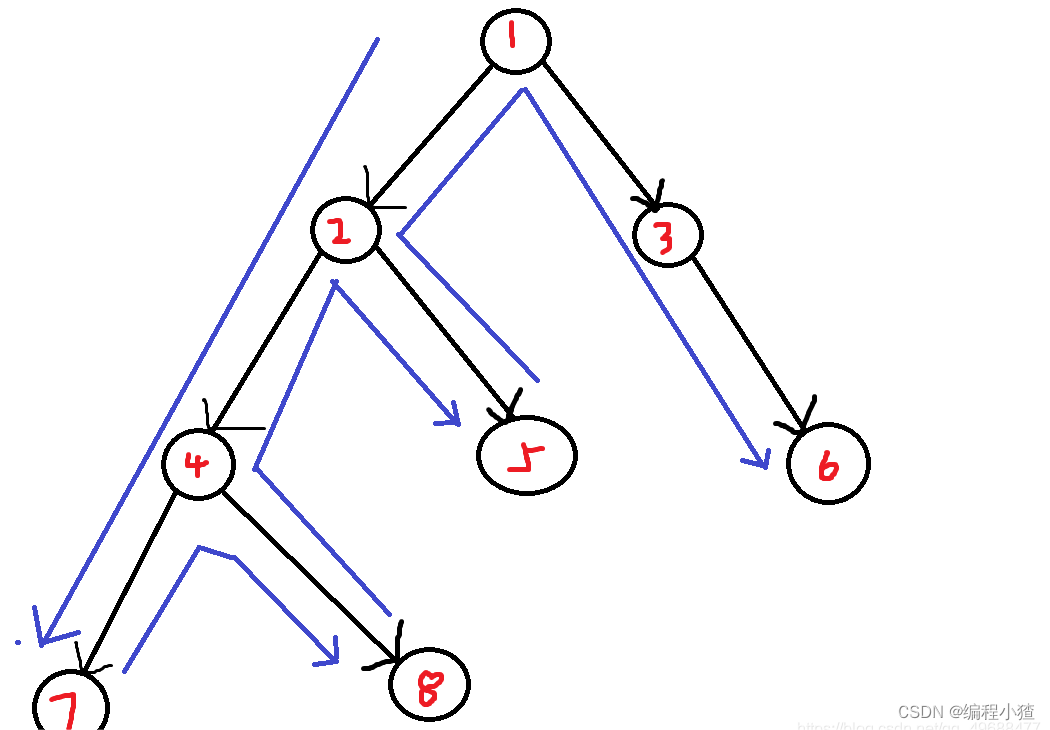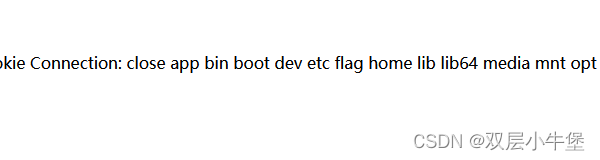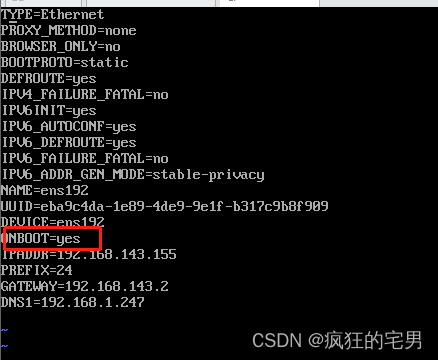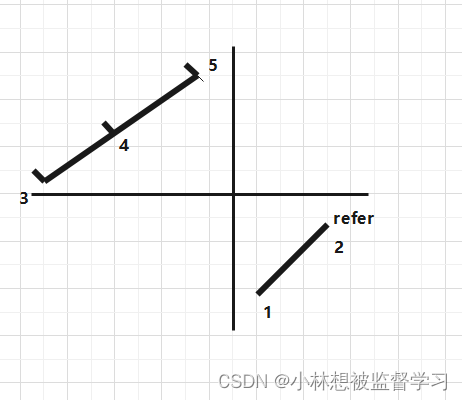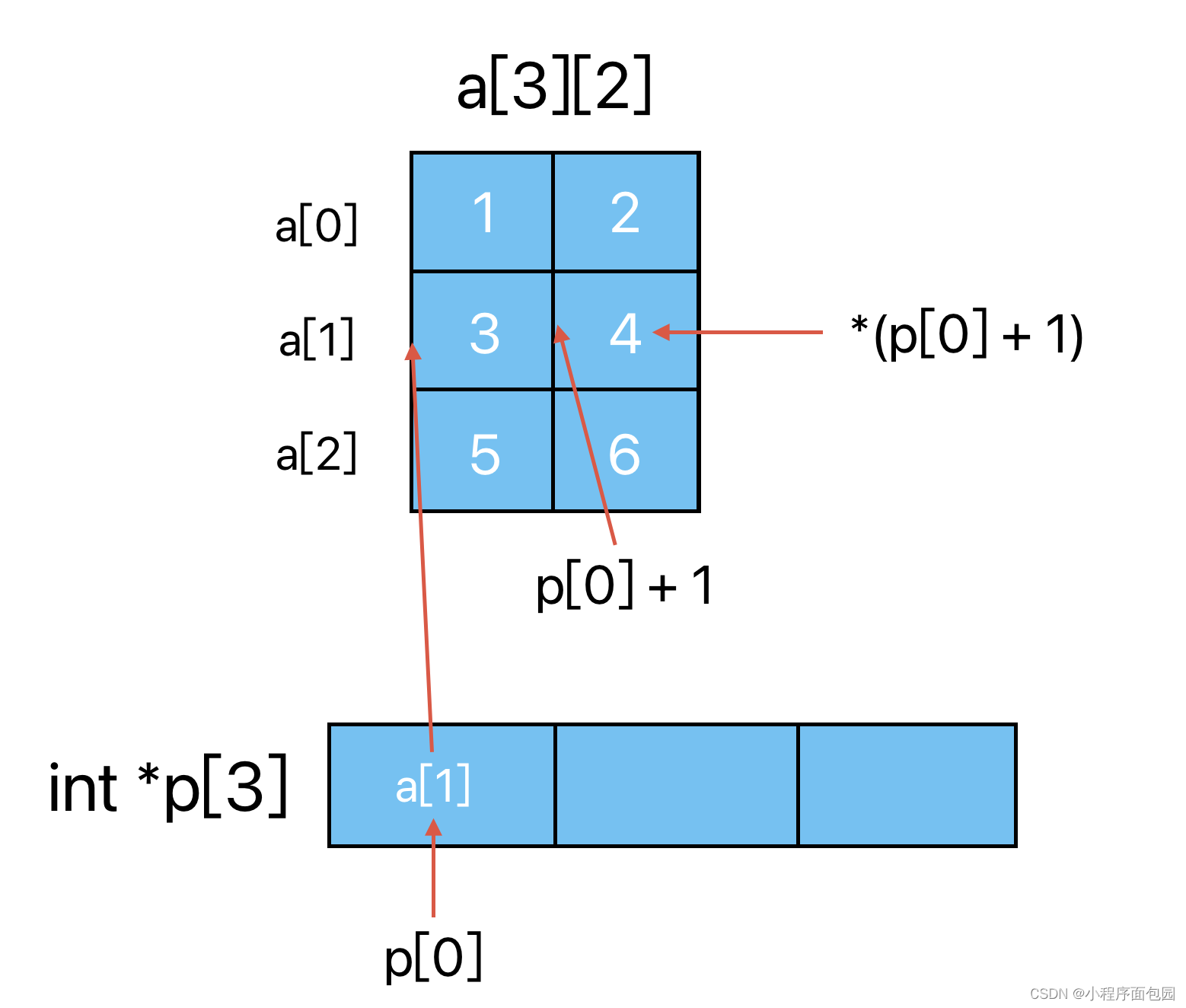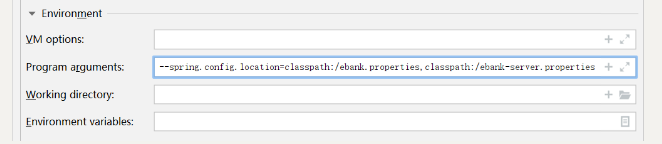PyQt6简单例子
- 需求
- 代码目录
- 代码实现
- 代码运行效果
需求
1、通过PyQt6实现一个小的应用程序,并设置应用程序的图标,应用程序的标题,然后再提示一个气泡框,不过显示一会就会消失不见。
代码目录
- 在PyQt文件夹下新建一个包,这里我命名为com.lyx.test,包底下创建一个PyQt6Test.py文件。
- 接着在PyQt文件夹下,新建一个目录为icon,放入一个ico图标文件。
- 如下图所示:
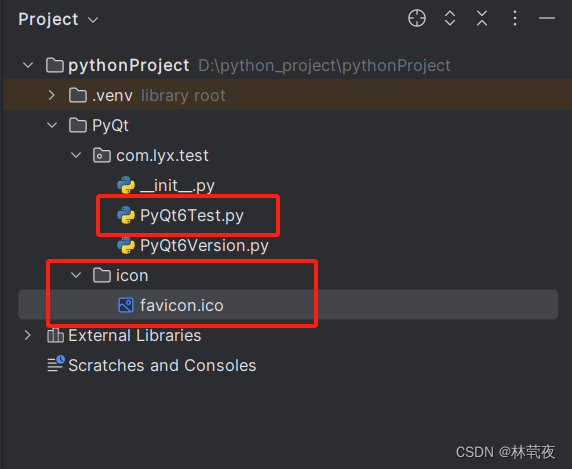
代码实现
- 这里直接贴上代码,里面有自己写的注释,了解不是特别深,可能理解有误,敬请见谅。
- 代码如下:
# 导入sys系统库
import sys
# 导入QtWidgets 桌面应用开发库
from PyQt6 import QtWidgets
# 导入QPoint、QRect库
from PyQt6.QtCore import QPoint, QRect
# 导入QIcon、QFont库
from PyQt6.QtGui import QIcon, QFont
# 导入QToolTip库
from PyQt6.QtWidgets import QToolTip
if __name__ == '__main__':
app = QtWidgets.QApplication(sys.argv) # 生成应用程序对象
win = QtWidgets.QWidget() # 生成QWidget对象
win.resize(500, 500) # 构造一个长宽各500的对话框
icon = QIcon("../icon/favicon.ico") # 实例化QIcon对象,指定桌面图标文件
icon.availableSizes(mode=QIcon.Mode.Active, state=QIcon.State.On) # 激活QIcon对象,并开启,默认是关闭
win.setWindowIcon(icon) # 设置桌面应用图标
win.setWindowTitle("Hello PyQt6") # 设置桌面应用程序对话框名称
font = QFont() # 构造字体对象
font.setStyle(QFont.Style.StyleItalic) # 设置字体为斜字,默认是正常
font.setWeight(QFont.Weight.Bold) # 设置字体加粗
tool_tip = QToolTip # 生成QToolTip对象,气泡框
tool_tip.setFont(font) # 设置气泡框的字体
# point = QPoint(100, 100) # 如果由point指定了x,y坐标,就不用QRect构造对象了,
point = QPoint() # 构造一个QPoint对象,空的,未指定x,y坐标,由QRect来构造矩阵
rect = QRect() # 构造一个QRect对象
rect.setRect(100, 200, 11, 16) # 设置x,y坐标,宽高
tool_tip.showText(point, "Hello PyQt6", rect=rect) # 气泡框设置文本以及矩阵,传入point对象,rect对象
tool_tip.isVisible() # 设置气泡框为可见
win.show() # 展示QWidget
win.setToolTip(tool_tip.text()) # QWidget展示气泡框的文本
"""
进入程序的主循环直到exit()被调用
注:不用sys.exit(app.exec_()),只使用app.exec_(),程序一样可以正常运行,但是关闭窗口后进程却不会退出
"""
sys.exit(app.exec())
代码运行效果
- 代码运行效果如下,显示了Hello PyQt6的气泡框,慢慢显示出这个气泡框,过不了多久就消失,变得一片空白:

以上内容仅供学习参考,如有错误,请指出,谢谢!